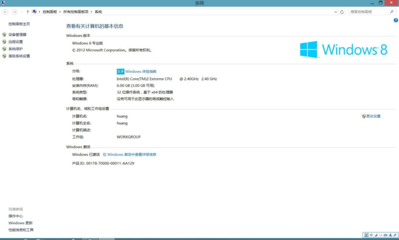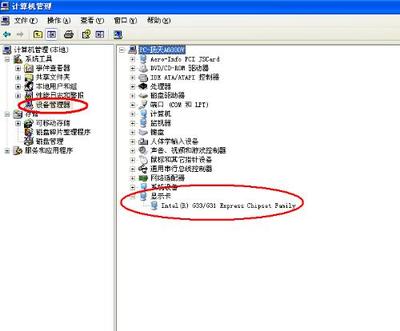怎么查看自己电脑的显存――简介
电脑的显存里面存储了要处理的一些图形信息,你知道你的电脑显存的大小吗?如果还不知道怎样查看自己的电脑显存,下面的经验里面就和大家分享一下怎么查看自己电脑的显存。
怎么查看自己电脑的显存――方法/步骤
怎么查看自己电脑的显存 1、
在电脑的桌面上面单击鼠标右键,然后再点击下拉菜单上面的属性
怎么查看自己电脑的显存 2、
点击属性以后,在显示属性窗口上面点击设置按钮
怎么查看自己电脑的显存 3、
点击设置以后进入设置窗口,在设置窗口点击右下角的高级按钮
怎么查看自己电脑的显存 4、
点击高级以后,在窗口上面点击适配器
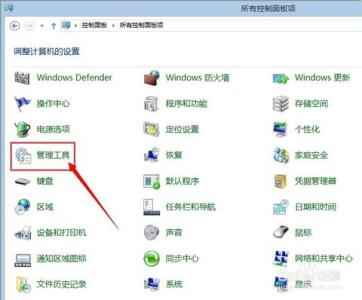
怎么查看自己电脑的显存_怎么看显存
怎么查看自己电脑的显存 5、
点击适配器以后,进入到适配器窗口,在窗口上面看到一个内存大小,这个就是你的显存了
爱华网本文地址 » http://www.aihuau.com/a/8104540103/296926.html
更多阅读

怎么查看自己电脑的显存——简介电脑的显存里面存储了要处理的一些图形信息,你知道你的电脑显存的大小吗?如果还不知道怎样查看自己的电脑显存,下面的经验里面就和大家分享一下怎么查看自己电脑的显存。怎么查看自己电脑的显存——方

新手在使用电脑是偶尔会遇到“磁盘空间不足”的提示。导致我们无法继续安装或运行程序。这个问题怎样解决呢?这里我带来一篇《磁盘空间不足怎么办》的文章和大家共同探讨学习。磁盘空间不足怎么办 精——工具/原料Windows优化大师

主页修改不了怎么办——简介现如今影响浏览器主页的因素太多太多,特别是那些标榜着保护用户的安全软件也渗透到浏览器主页的设置中,今天小编就和大家一起针对主页修改不了的情况来学习。主页修改不了怎么办——主页修改不了怎么办
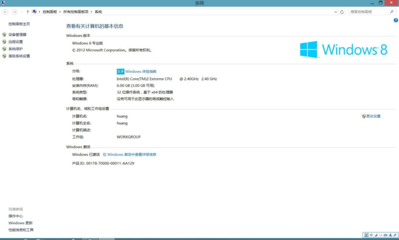
怎么看显存大小——简介 对于游戏玩家来说,买电脑非常看重电脑显存的大小,因为这直接关系游戏运行效果,但显存大小除了在开机检测硬件时瞬间一闪而过,开启后怎么看显存大小呢?下面介绍一种简单的查看显存大小的方法怎么看显存大小——工
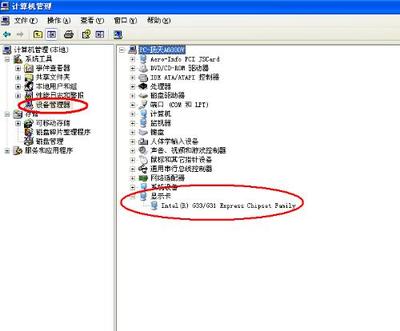
怎么查看电脑显卡——简介每台电脑上面都配置了电脑显卡,如果想要查看自己电脑里面的显卡是什么样的该怎样查看呢?下面的经验里面冰冰就和大家分享一下怎么看电脑显卡的方法怎么查看电脑显卡——方法/步骤怎么查看电脑显卡 1、首先要
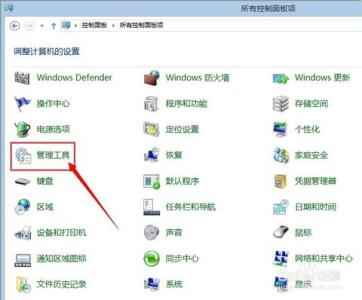
 爱华网
爱华网